原版Win11開(kāi)機(jī)應(yīng)該怎么選擇?Win11 OOBE開(kāi)箱操作流程
隨著Windows11于10月5日的發(fā)布,越來(lái)越多的小伙伴都升級(jí)了Windows11系統(tǒng),但是有些用戶購(gòu)買了全新預(yù)裝Win11系統(tǒng)的電腦,開(kāi)機(jī)要怎么設(shè)置呢?下面就讓小編帶著大家一起看看吧!
操作方法:
1、首次開(kāi)機(jī)后,選擇當(dāng)前的國(guó)家和地區(qū),一般默認(rèn)選擇“中國(guó)”,點(diǎn)擊“是”
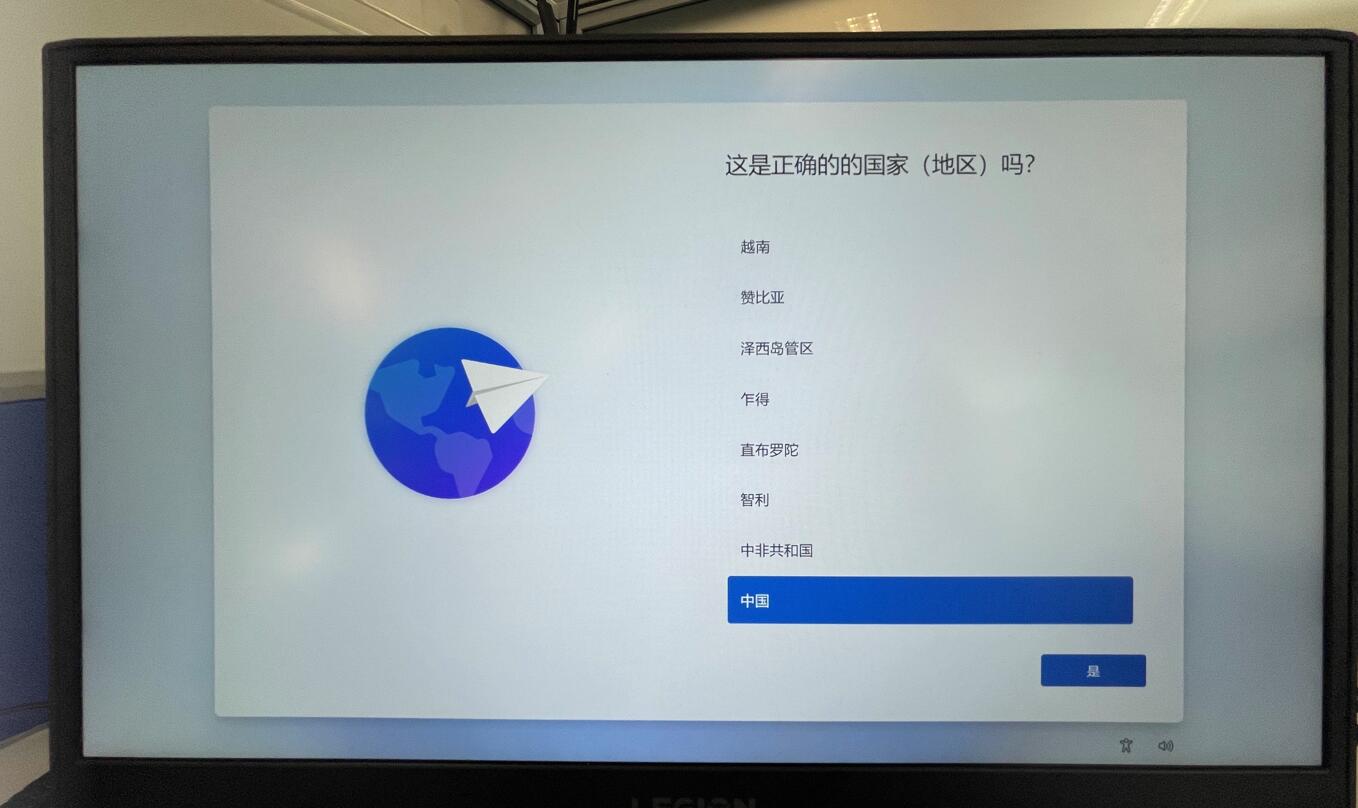
2、根據(jù)個(gè)人的習(xí)慣,選擇微軟拼音或者五筆,點(diǎn)擊“是”
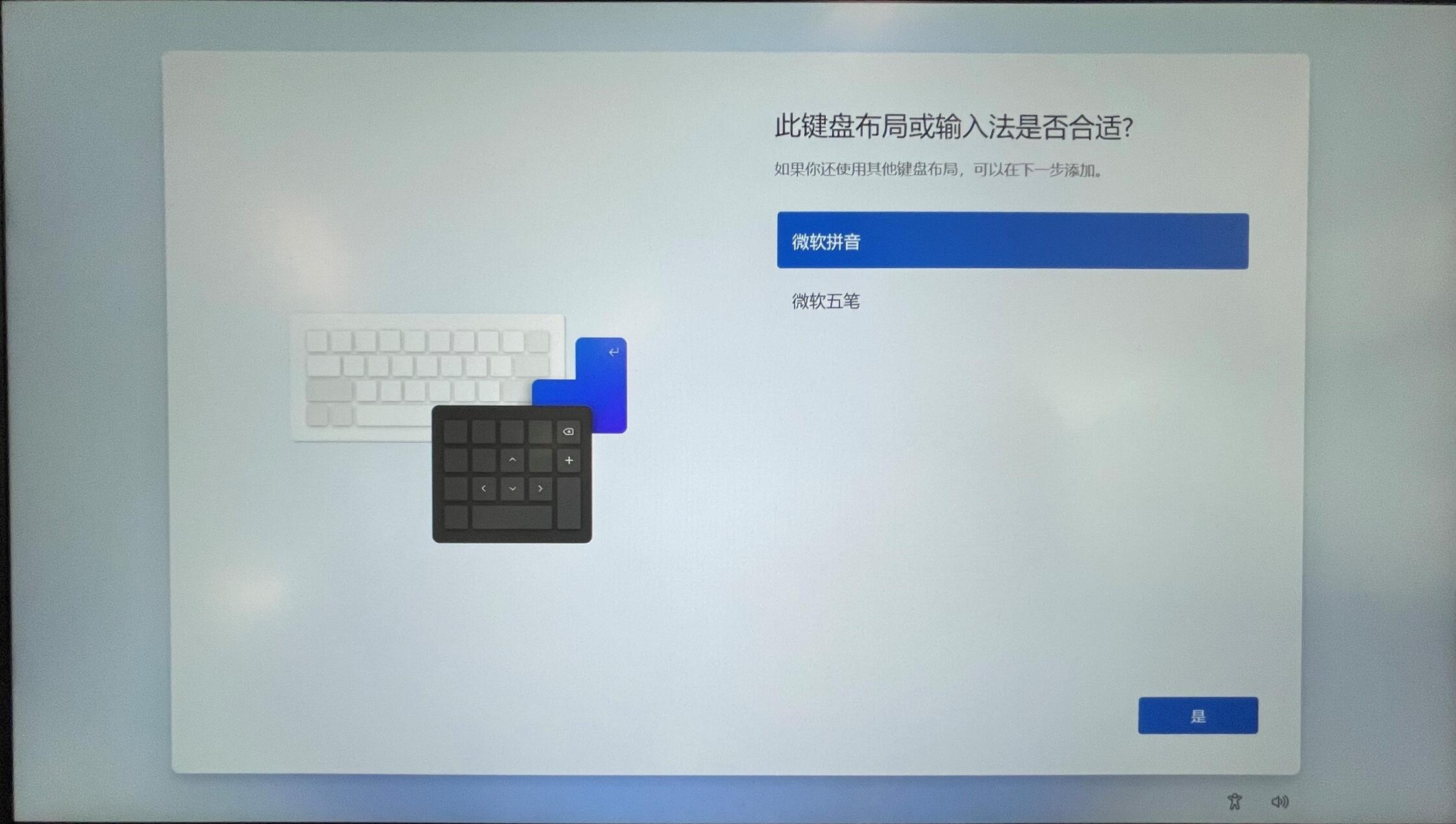
3、點(diǎn)擊添加布局可以選擇多個(gè)輸入法,如不需要添加,點(diǎn)擊“跳過(guò)”
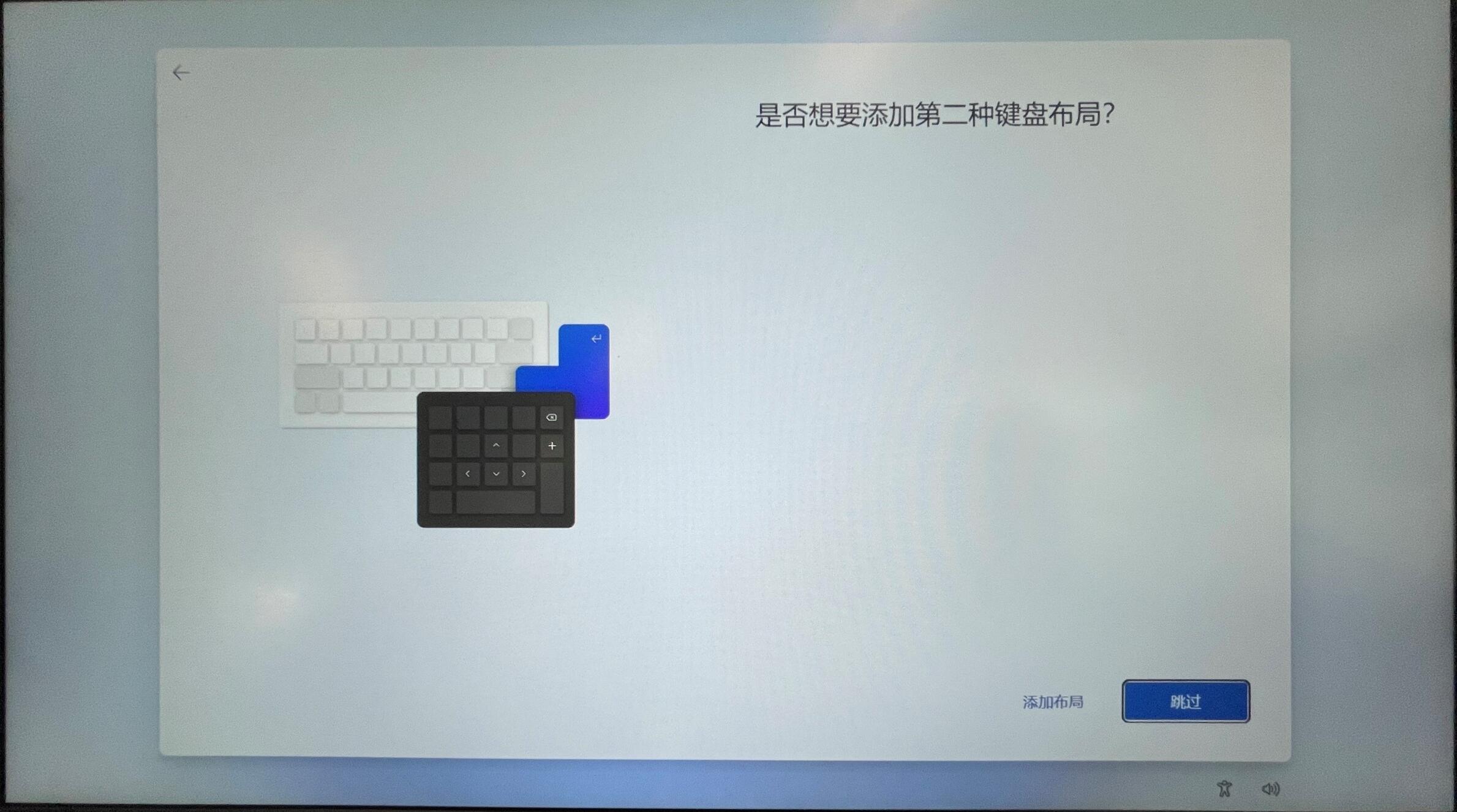
4、這里需要注意一下,新版的Windows家庭中文版必須要聯(lián)網(wǎng),使用微軟賬戶才能繼續(xù)下面解包過(guò)程(專業(yè)版系統(tǒng)在此處可以創(chuàng)建本地賬戶登錄,不強(qiáng)制聯(lián)網(wǎng)),如果使用的是有線網(wǎng)絡(luò)的話不會(huì)顯示下面的頁(yè)面,會(huì)直接進(jìn)行下一步過(guò)程。
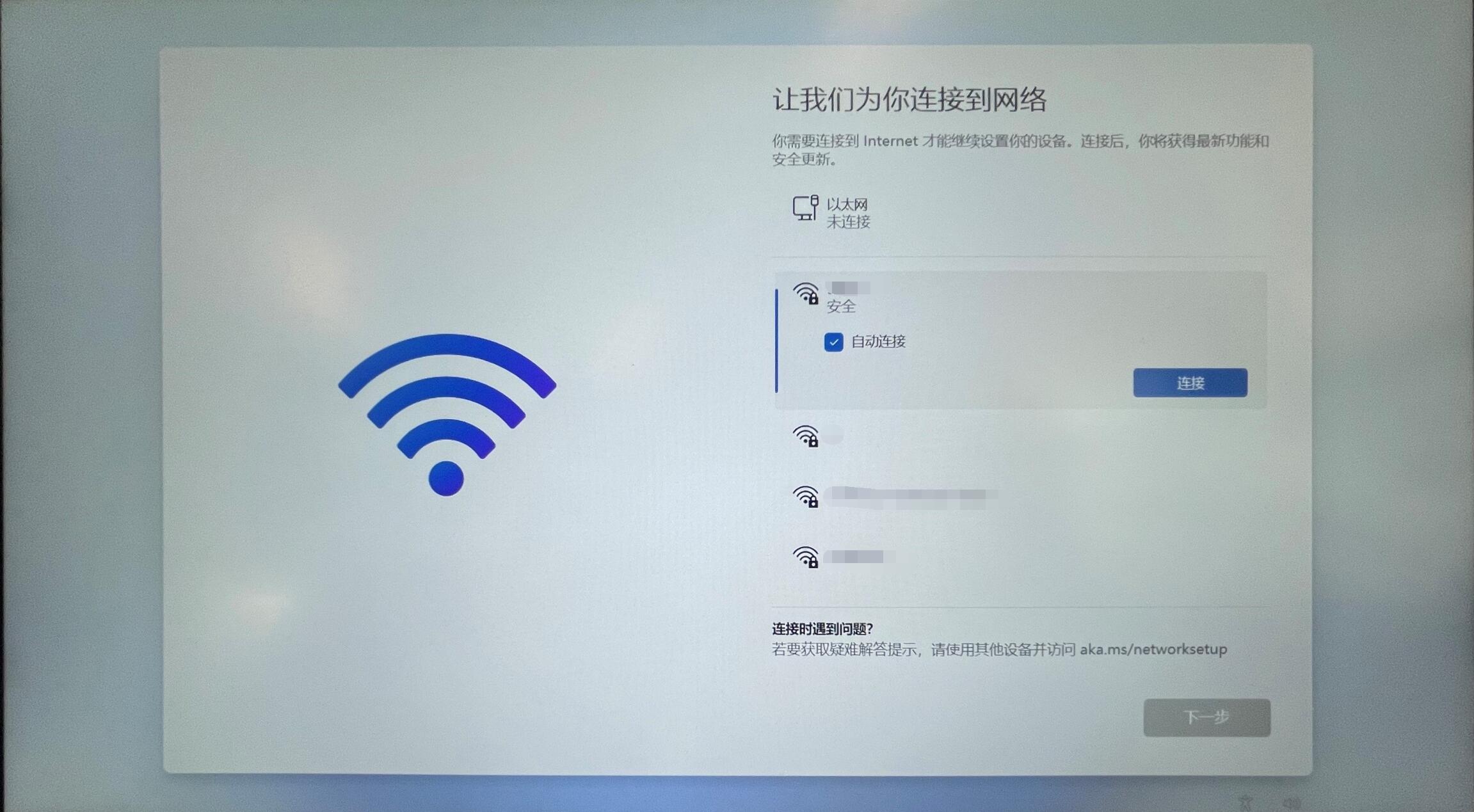
5、這里以無(wú)線網(wǎng)絡(luò)的方式做演示,連接網(wǎng)絡(luò)后,點(diǎn)擊下一步
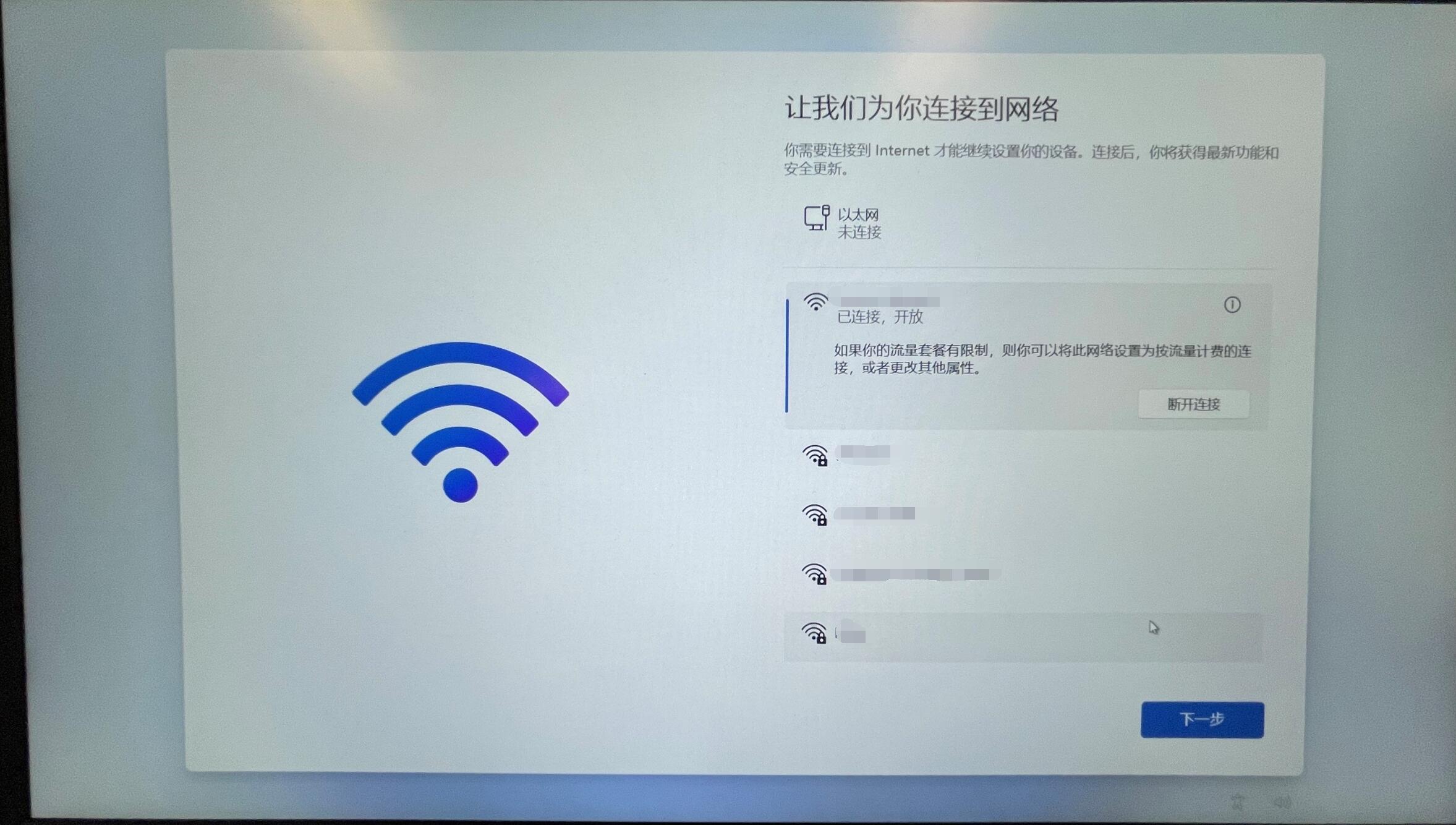
6、這里會(huì)有一個(gè)檢查更新的過(guò)程,根據(jù)網(wǎng)速的不同,時(shí)間也會(huì)有差異
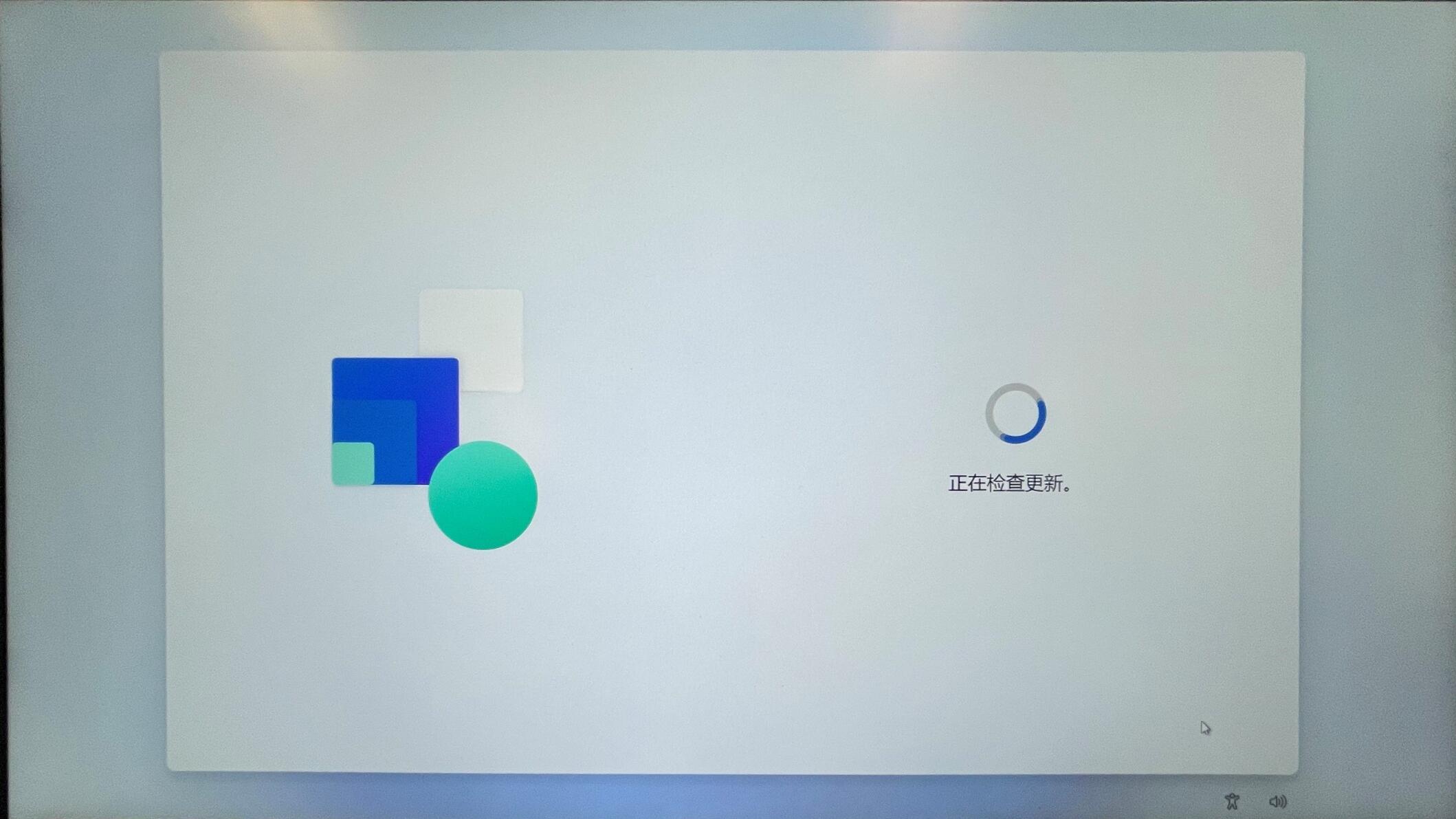
7、登錄微軟賬戶,如果此前沒(méi)有微軟賬戶,需點(diǎn)擊 “創(chuàng)建一個(gè)”,按提示創(chuàng)建一個(gè)新的微軟賬戶,點(diǎn)擊下一步
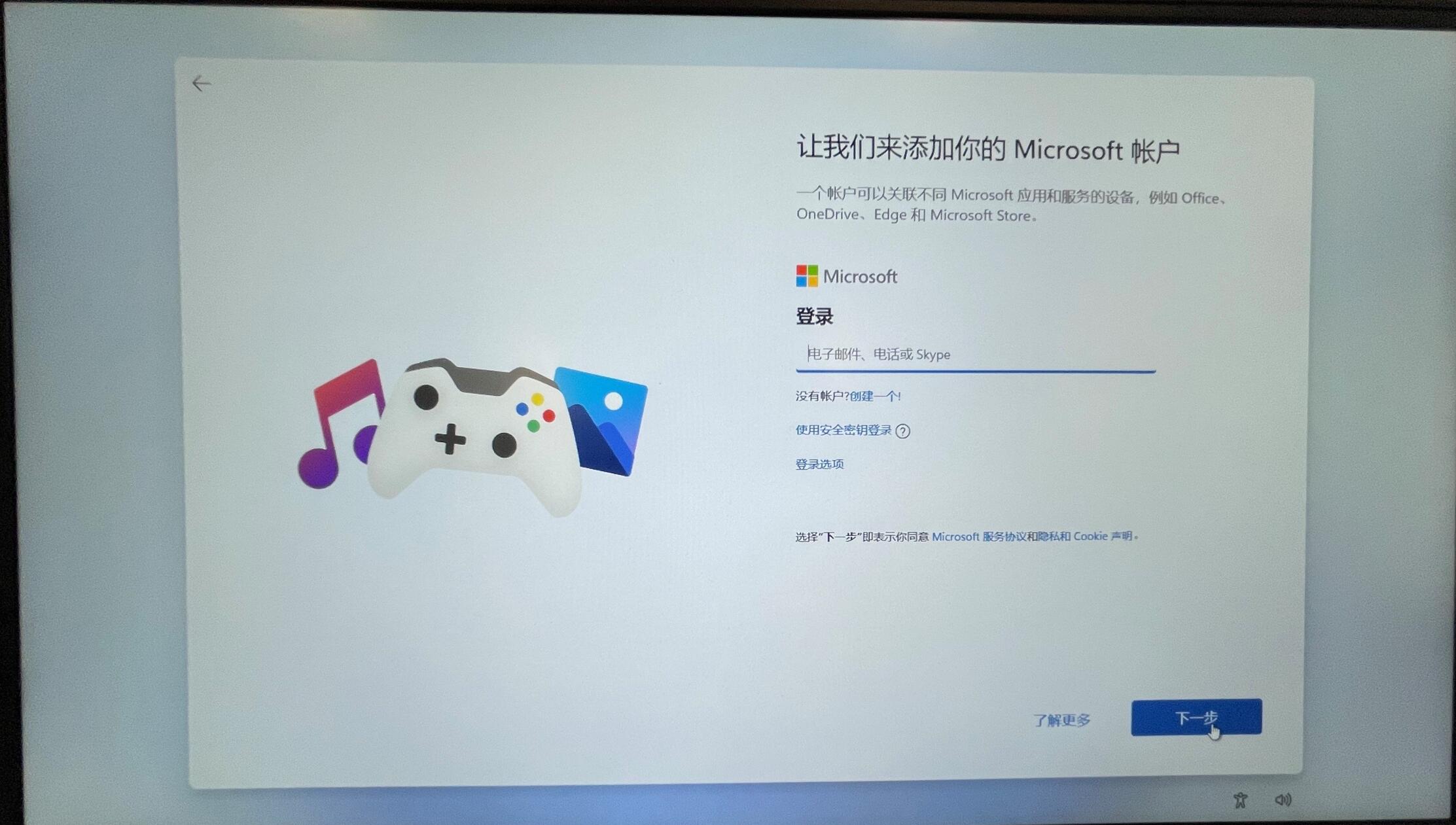
8、輸入微軟賬戶密碼,點(diǎn)擊登錄
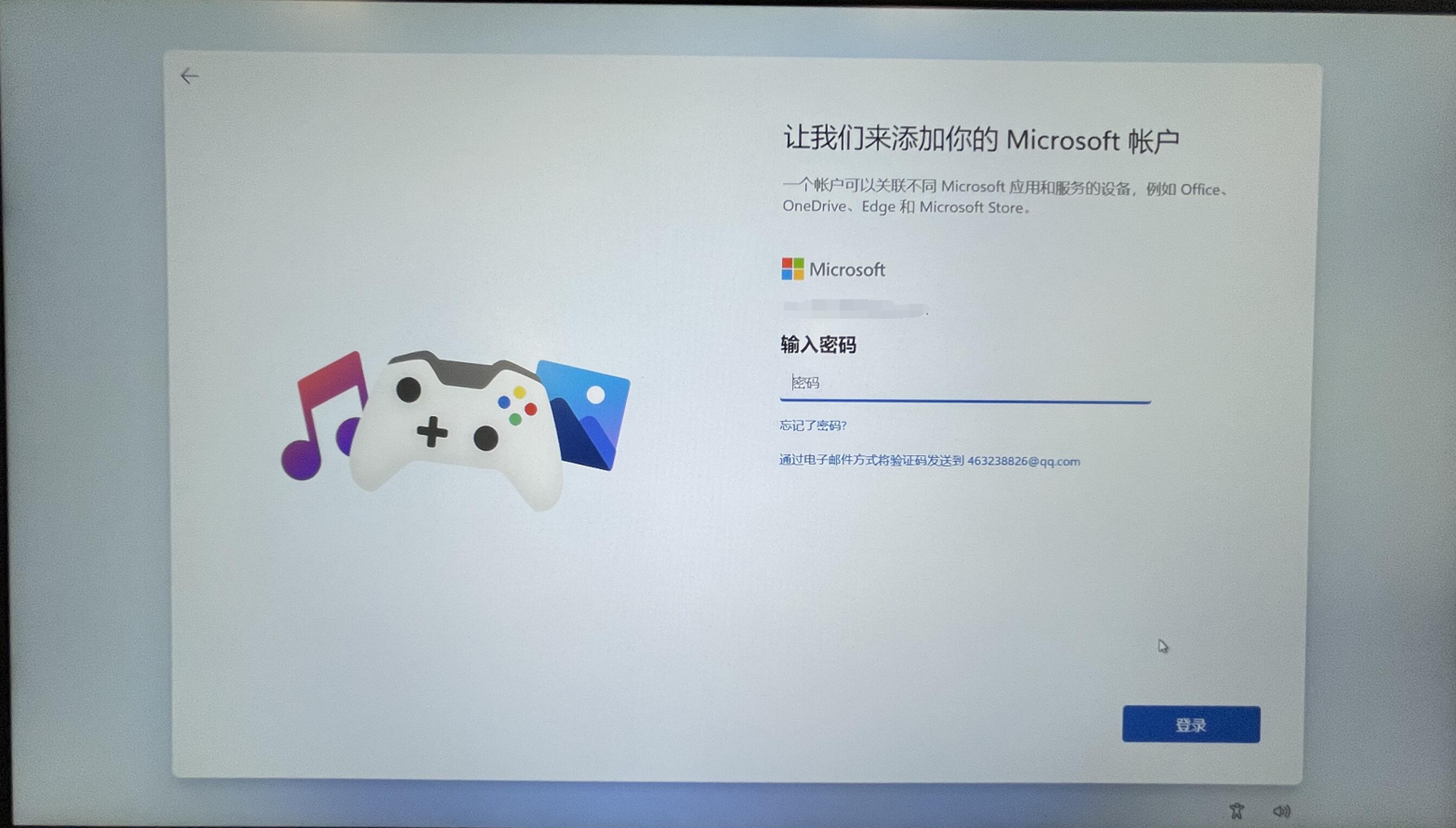
9、創(chuàng)建一個(gè)PIN的密碼(密碼長(zhǎng)度和規(guī)則可以自行選擇),點(diǎn)擊確定(支持人臉和指紋的機(jī)型在完成PIN密碼創(chuàng)建后可以一并設(shè)置)
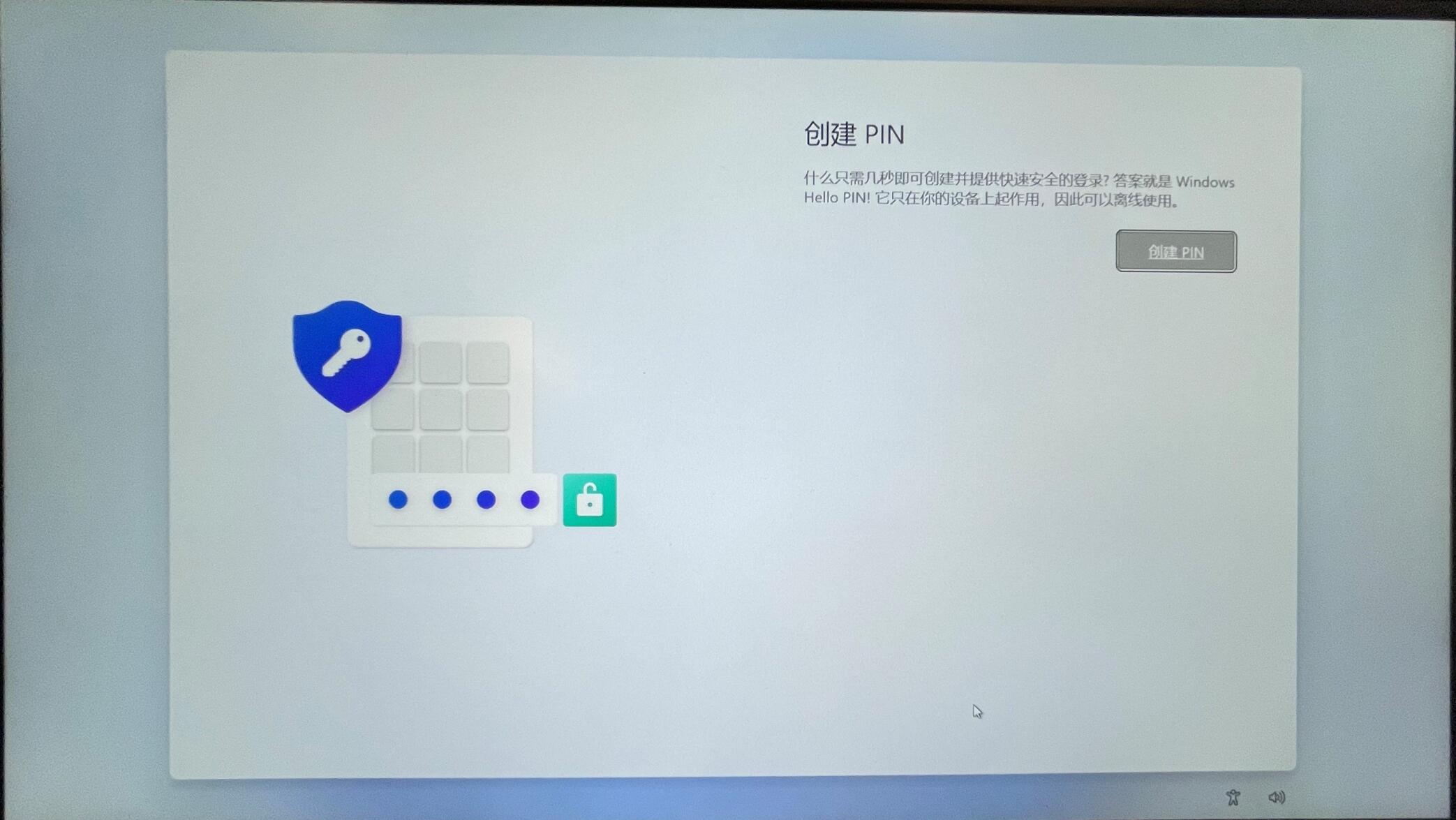
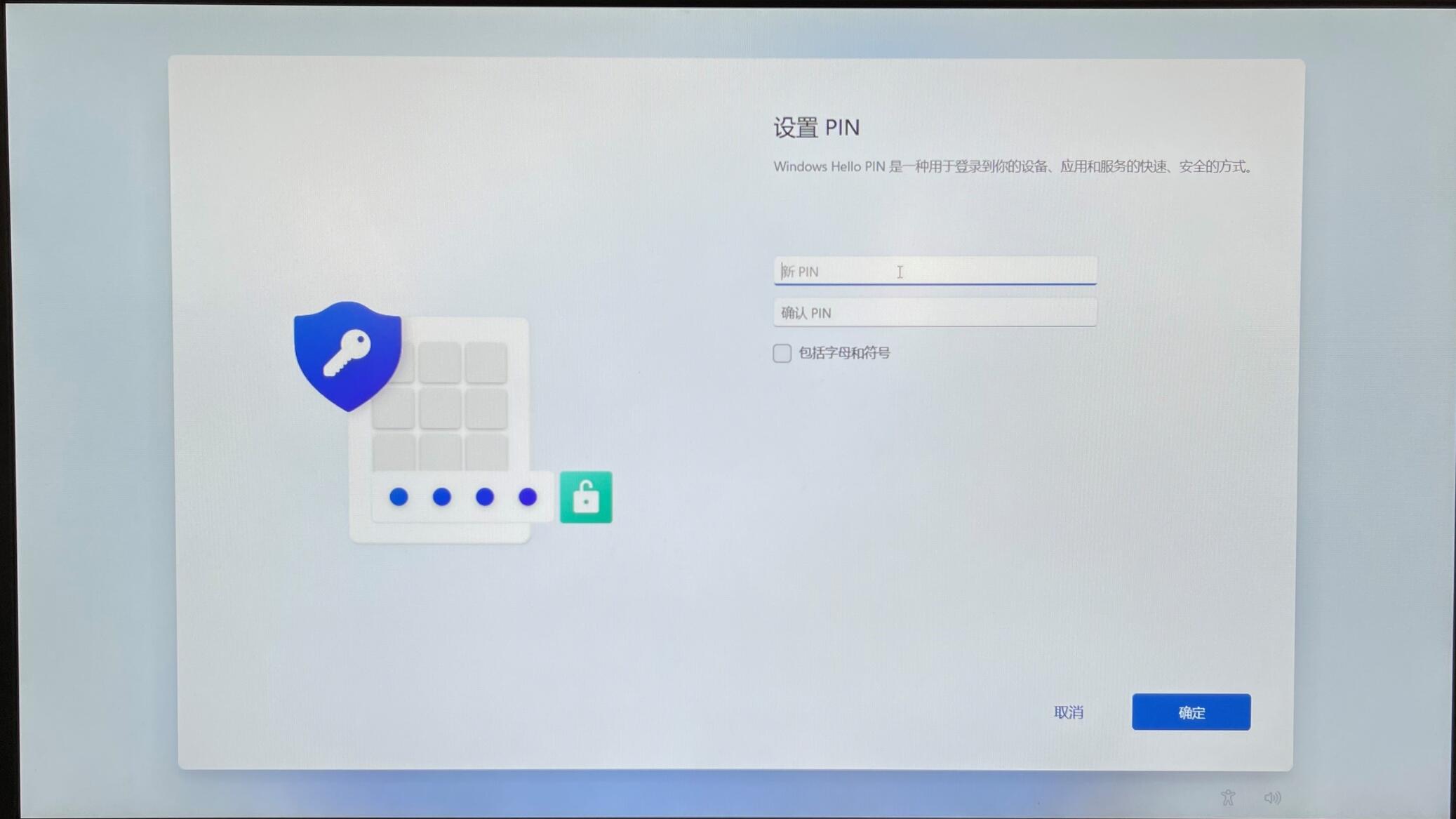
10、這在里新增了一個(gè)同步和還原方式,可以將您其它的機(jī)器上的設(shè)置和OneDrive文件同步到這臺(tái)電腦中,如果想作為一個(gè)全新的機(jī)器使用,點(diǎn)擊設(shè)置為新設(shè)備即可,點(diǎn)擊下一頁(yè)
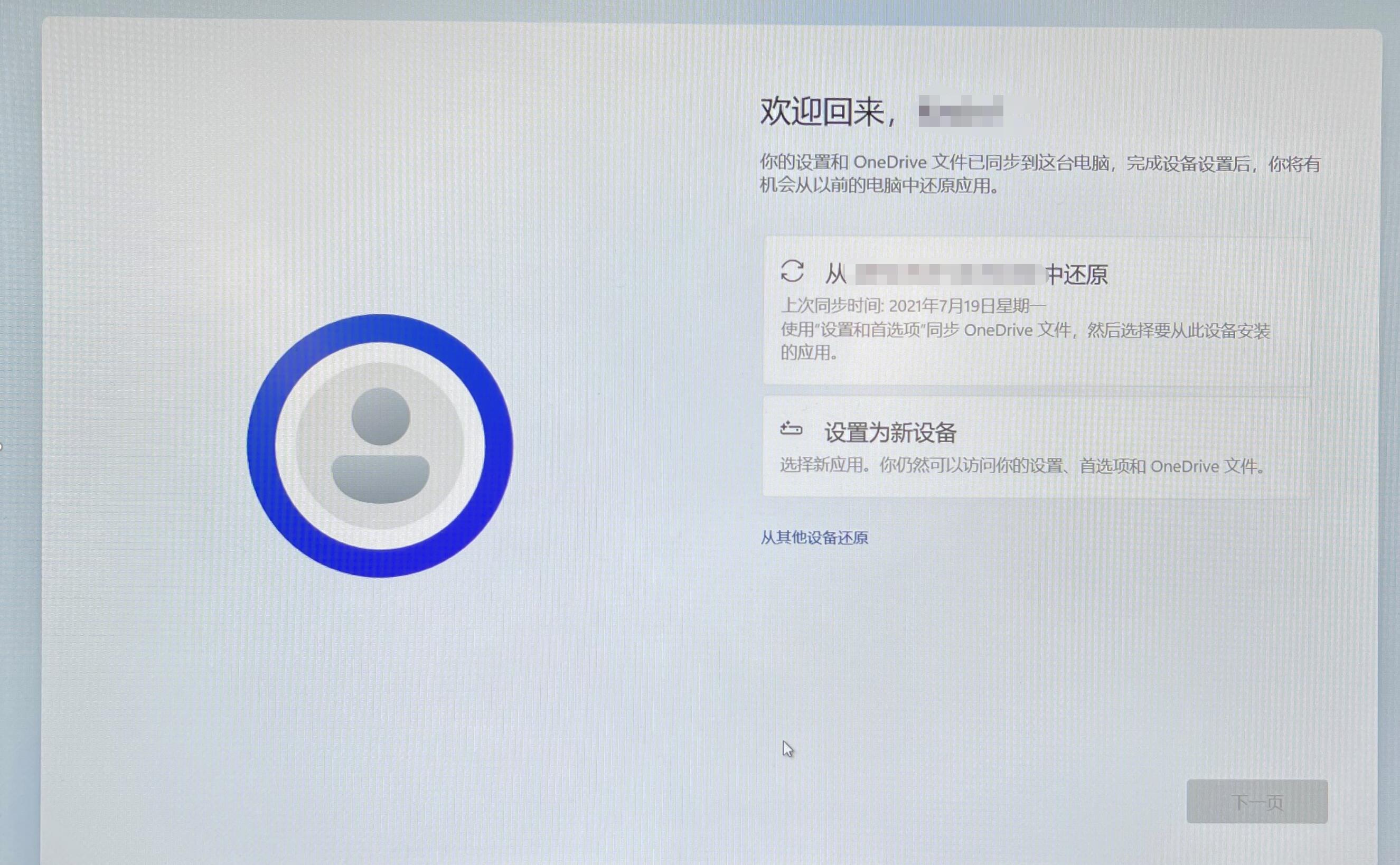
11、根據(jù)個(gè)人的需求,選擇相應(yīng)的隱私設(shè)置,點(diǎn)擊下一頁(yè)
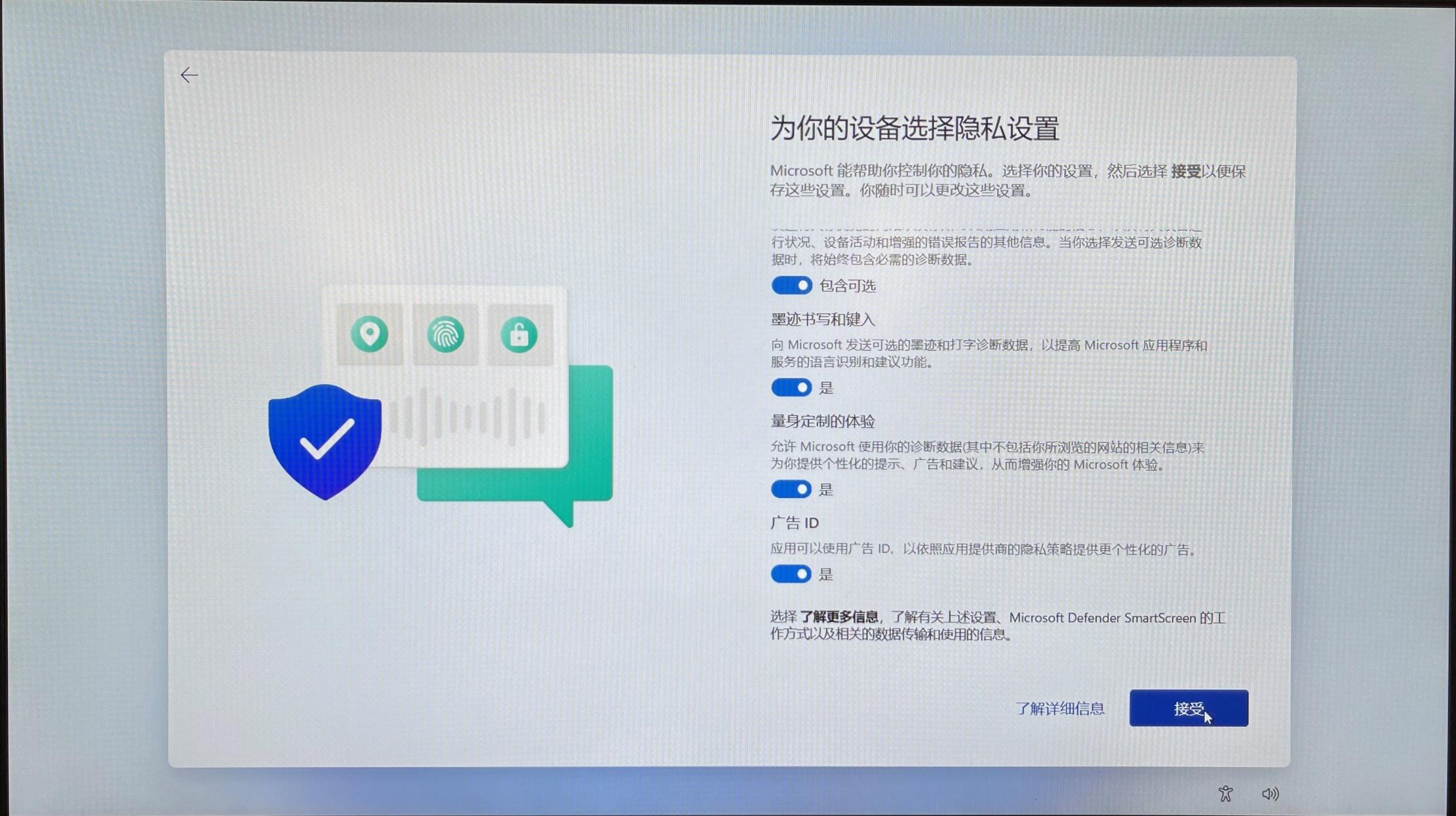
12、根據(jù)您對(duì)機(jī)器的使用需求自定義使用方式,也是直接跳過(guò)。
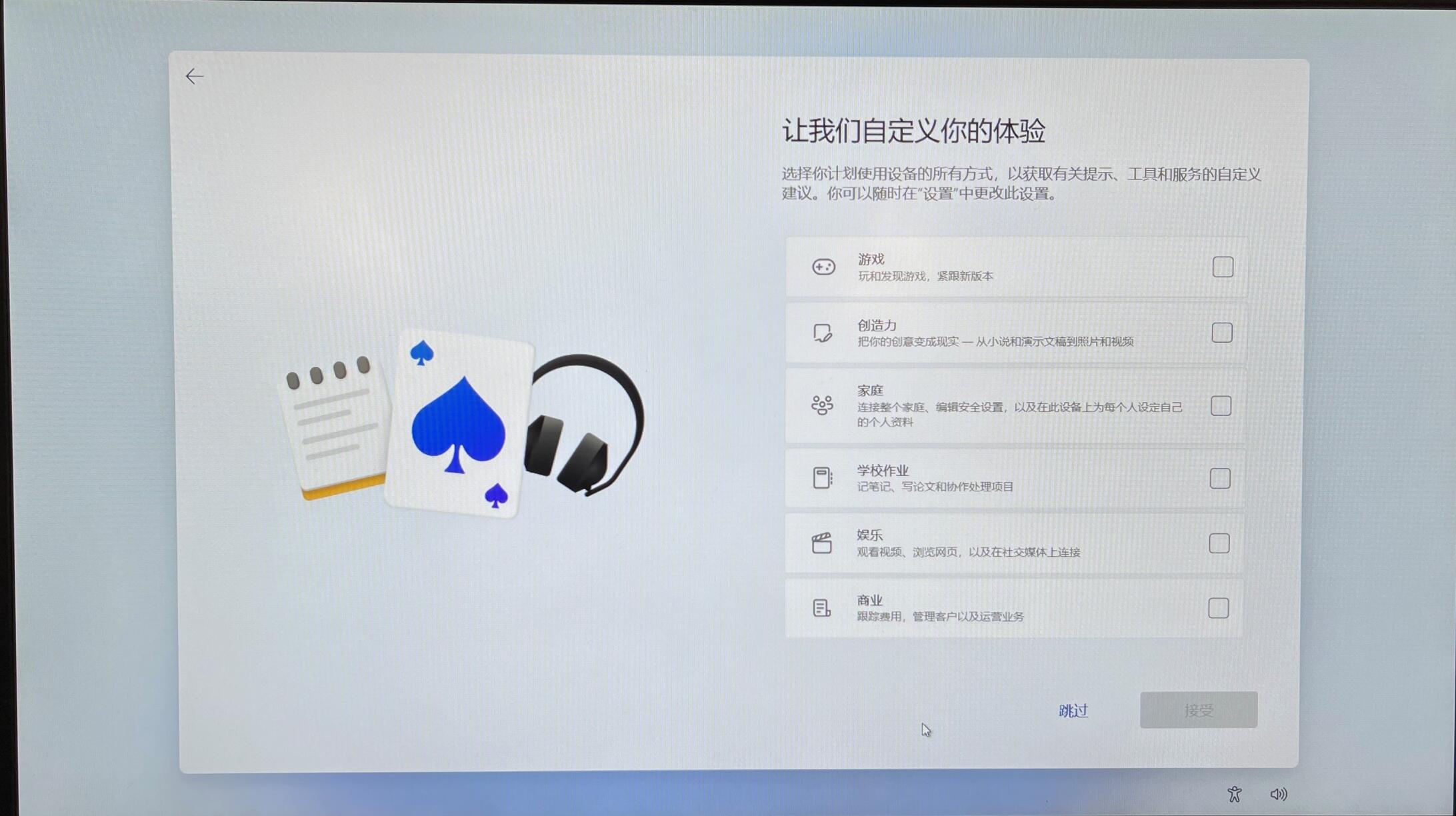
13、 這樣就完成了。
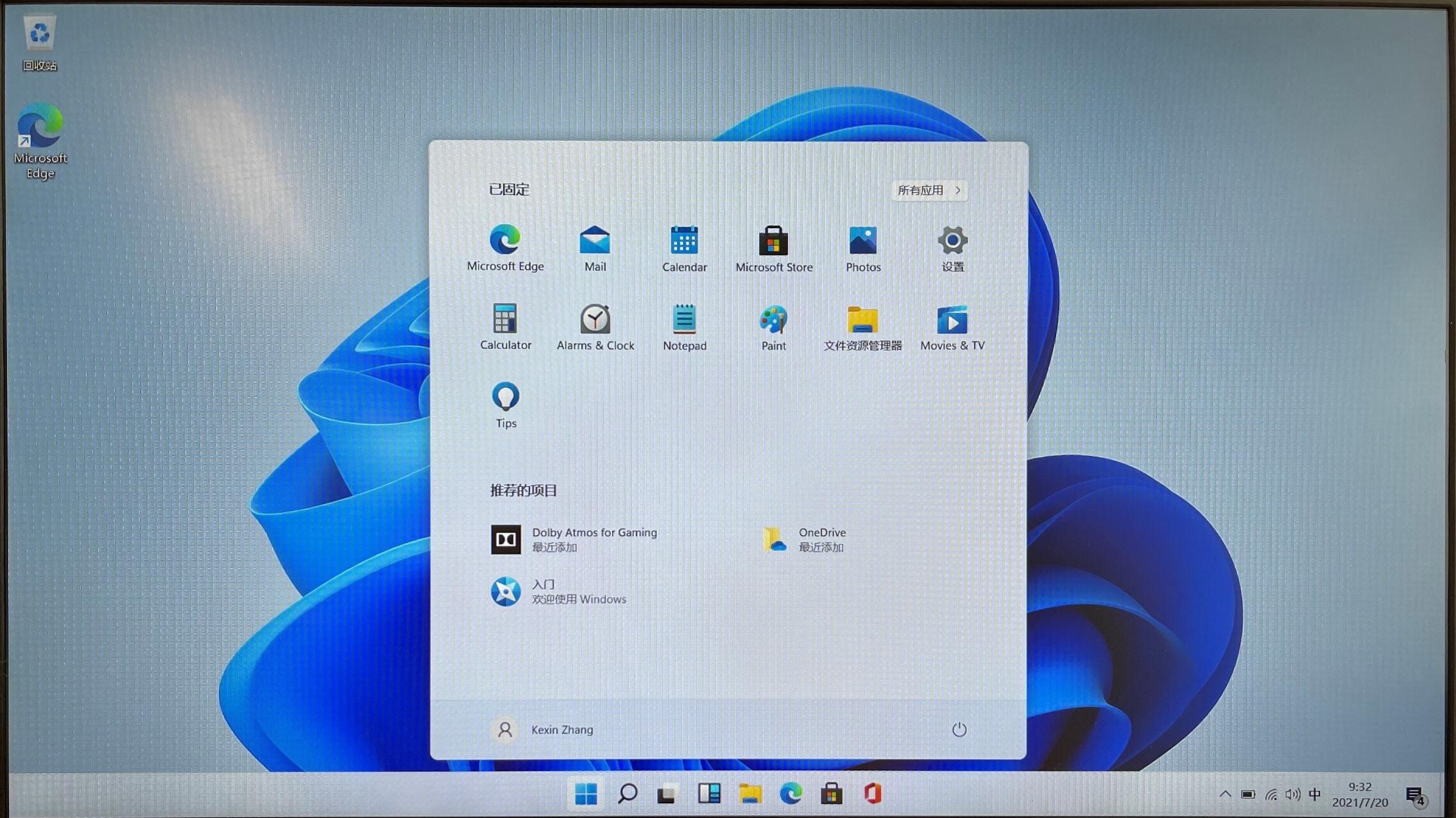
相關(guān)文章:
1. Win7升級(jí)Win10系統(tǒng)失敗怎么辦?Win7升級(jí)Win10系統(tǒng)失敗的解決方法2. VMware軟件如何創(chuàng)建Win10虛擬機(jī)?VMware軟件創(chuàng)建Win10虛擬機(jī)方法簡(jiǎn)述3. 如何在機(jī)房中封殺Win XP自帶游戲4. Win8系統(tǒng)文件復(fù)制時(shí)間太長(zhǎng)怎么暫停5. 筆記本win7wifi怎么打開(kāi)6. 軟硬兼施!加快Windows 7的運(yùn)行速度7. 統(tǒng)信UOS怎么設(shè)置不讓瀏覽器上網(wǎng)? UOS禁止瀏覽器訪問(wèn)網(wǎng)絡(luò)的技巧8. 解析Windows Vista系統(tǒng)遷移升級(jí)工具9. win10清理packages文件夾的方法10. win7系統(tǒng)下載到U盤

 網(wǎng)公網(wǎng)安備
網(wǎng)公網(wǎng)安備